La configuration de vos informations de profil personnel et vos préférences est faite à partir de votre panneau de Paramètres personnels.
Pour accéder au panneau Paramètres personnels, survolez votre nom (si vous n'avez pas de nom enregistré, votre adresse e-mail sera affichée) en haut à droite de votre écran. Sous Personnel, cliquez sur Paramètres personnels.
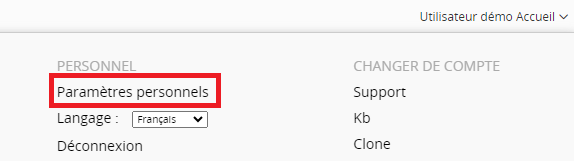
La page Profil, vous permet de personnaliser plusieurs éléments de votre compte : votre nom d'affichage, votre mot de passe, votre numéro de téléphone, votre photo et votre signature. Ces informations ne seront visibles que par les administrateurs système de votre compte Ragic dans le panneau d'informations utilisateur interne, et les utilisateurs disposant des droits d'accès appropriés pour consulter ces données.
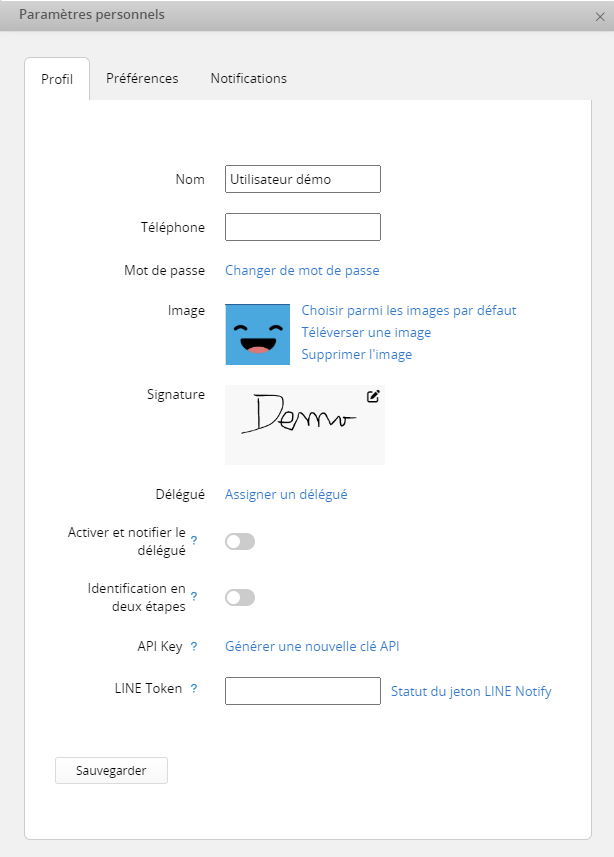
La photo que vous téléversez sur votre page Profil sera votre avatar dans Ragic. Vous pouvez également choisir une image parmi les images porposées par défaut plutôt que d'en téléverser une.
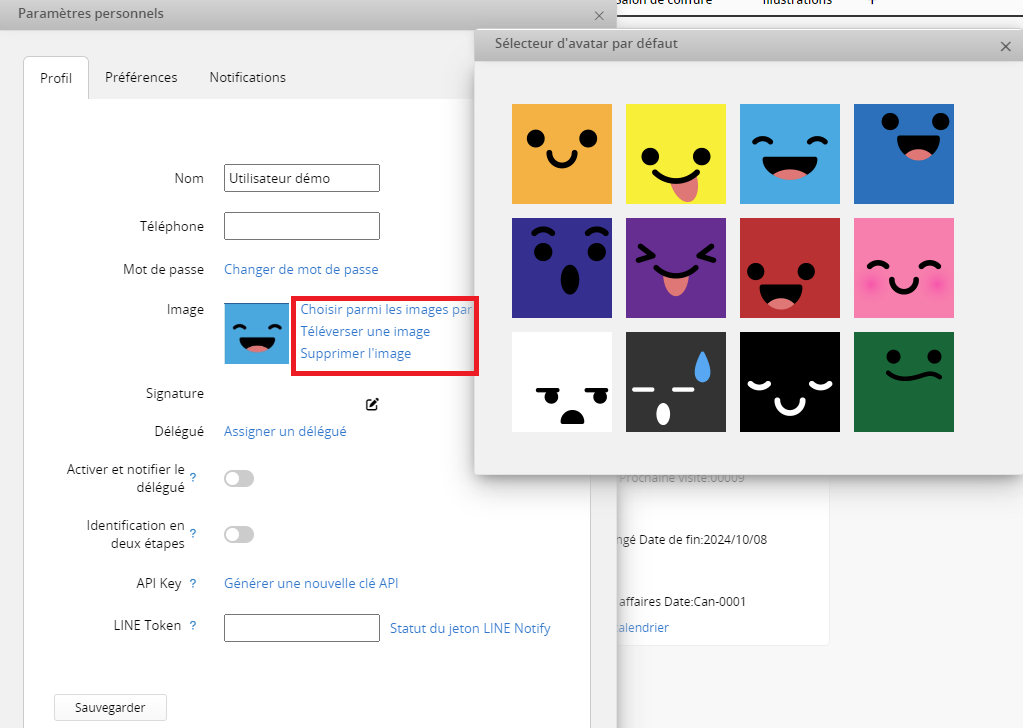
La photo téléversée sera affichée dans les champs Commentaires, Tâches, Notifications et Champs de sélection d'utilisateur.
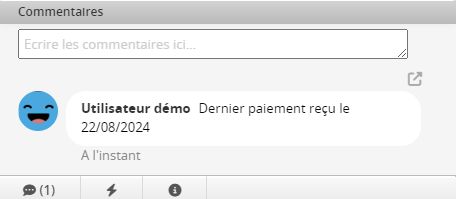
Si vous sélectionnez Activer et notifier le délégué, le système enverra automatiquement des demandes d'approbation à votre délégué lorsqu'une approbation vous étant liée est déclenchée. Ce réglage est très utile pour la gestion de vos périodes de congé.
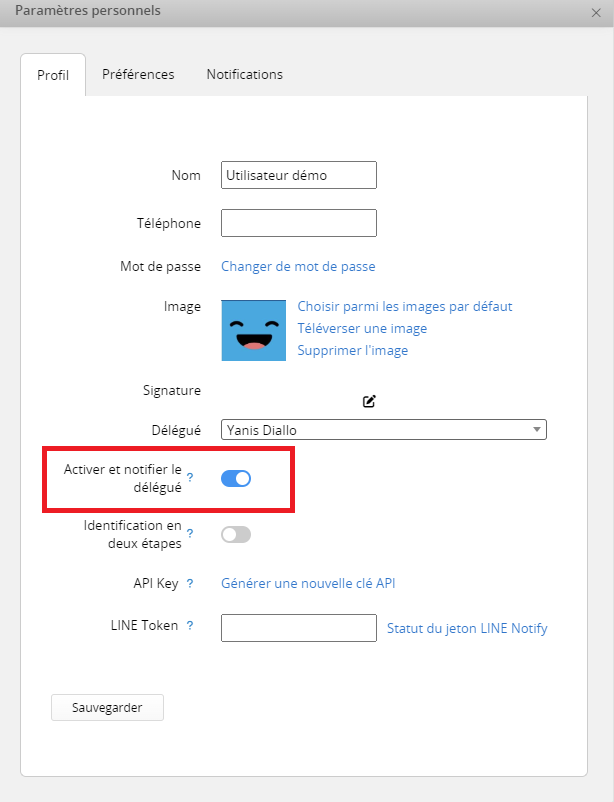
Vous pouvez générer votre clé API dans les Paramètres personnels. Cliquer sur ce bouton réinitialisera également votre clé API.
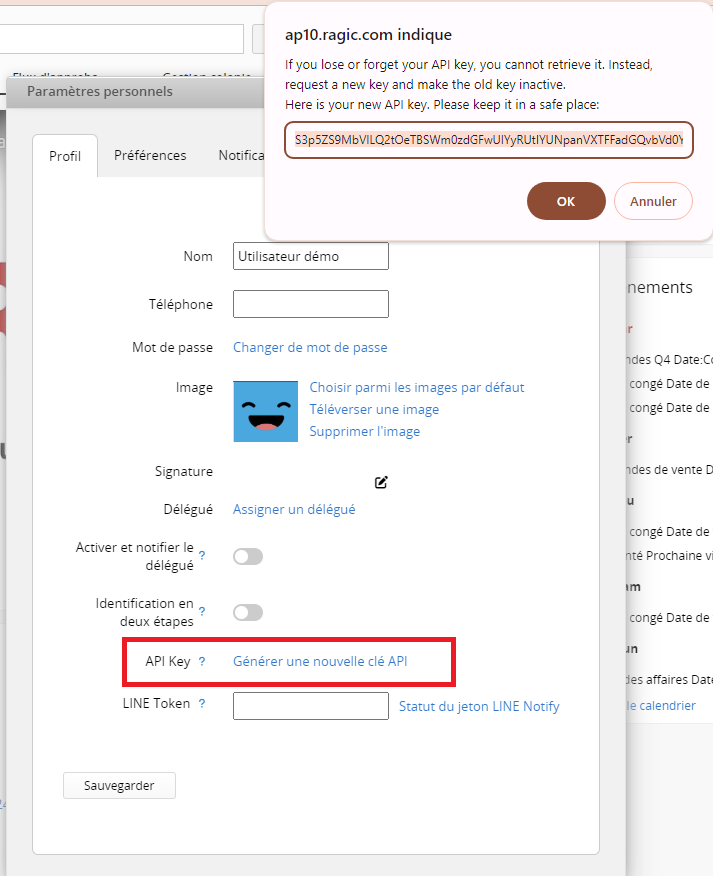
Vous pouvez actifer l' identification en deux étapes pour protéger votre compte en associant votre mot de passe et votre téléphone. D'abord, vous devrez saisir votre mot de passe.
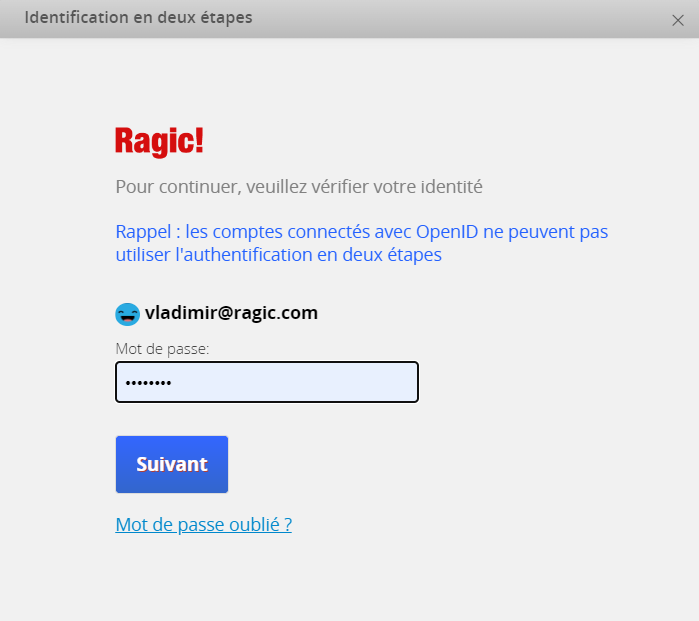
Pour l'étape suivante, vous allez devoir fournir votre numéro de téléphone et choisir comment recevoir le code d'authentification. Si vous choisissez mot de passe temporaire à usage unique ou Authy prompt,vous allez devoir télécharger une application tierce - Authy. Celle-ci sera utilisée à des fins d'authentification.
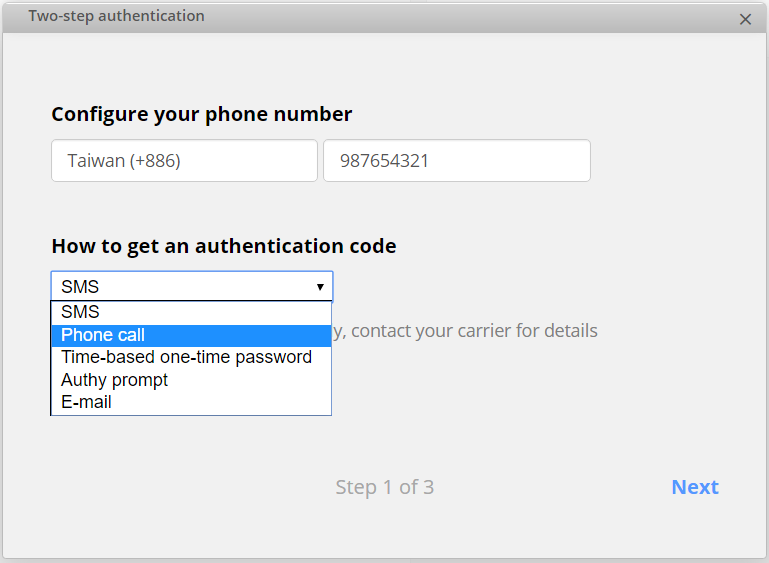
Saisissez le code que vous avez recu.
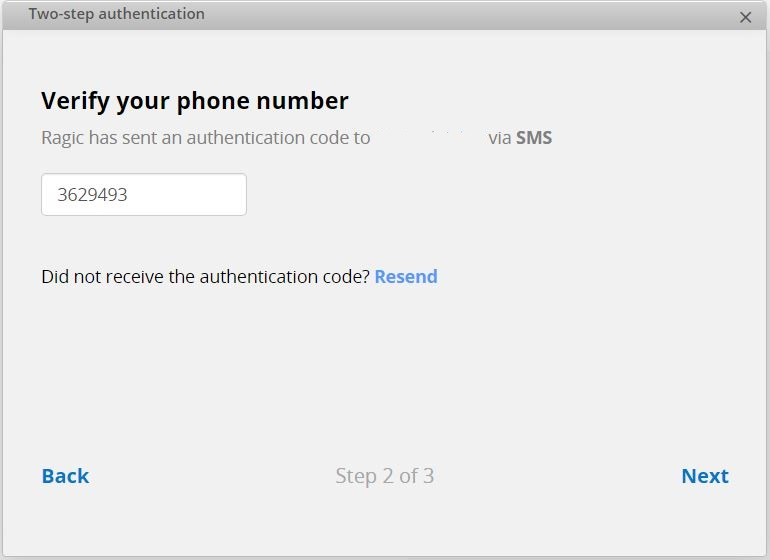
Cliquez sur Activer pour que ce paramètre soit appliqué.
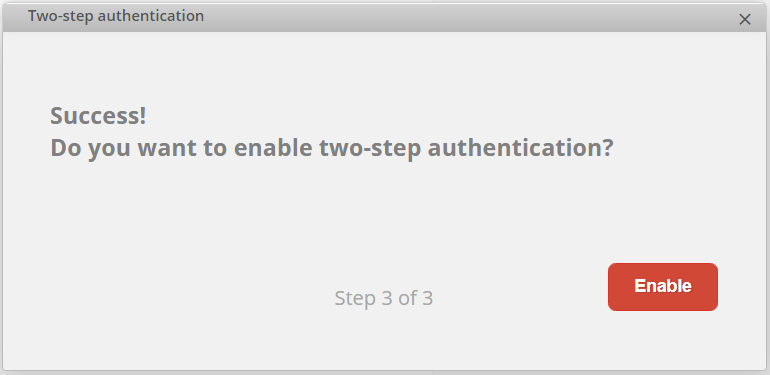
Après avoir activé l'identification en deux étapes, vous allez avoir besoin d'entrer le code d'identification pour vous connecter.
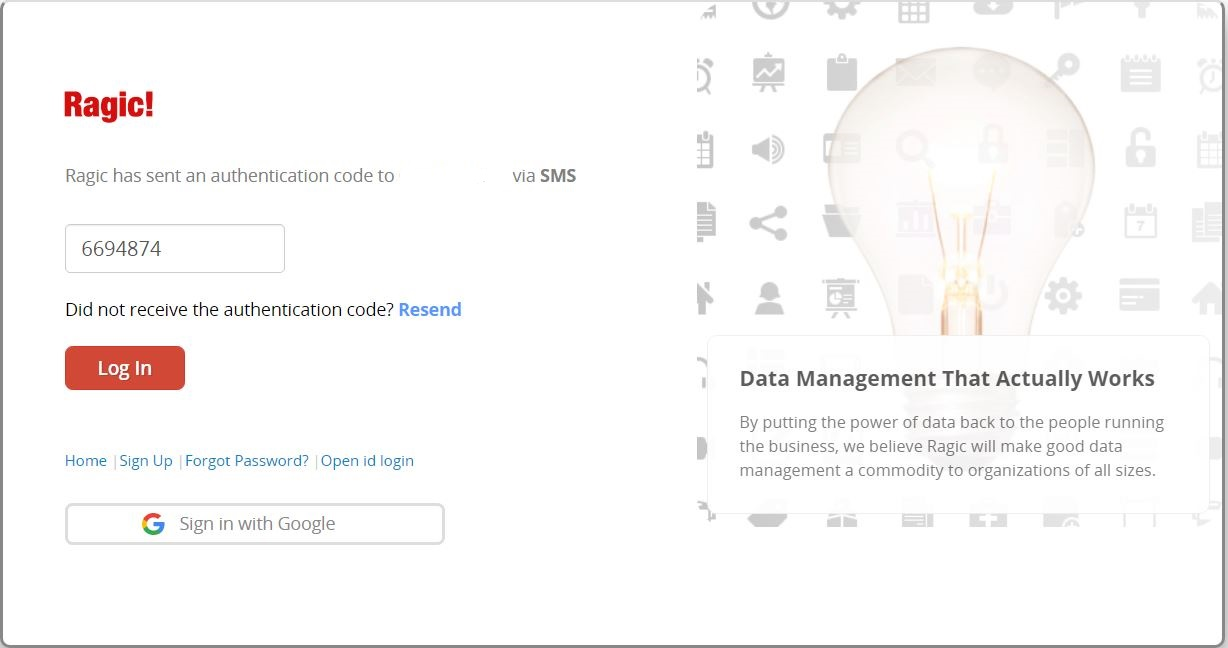
Si vous voulez désactiver l'identification en deux étapes, vous pouvez ajuster ce paramètre dans Profil.
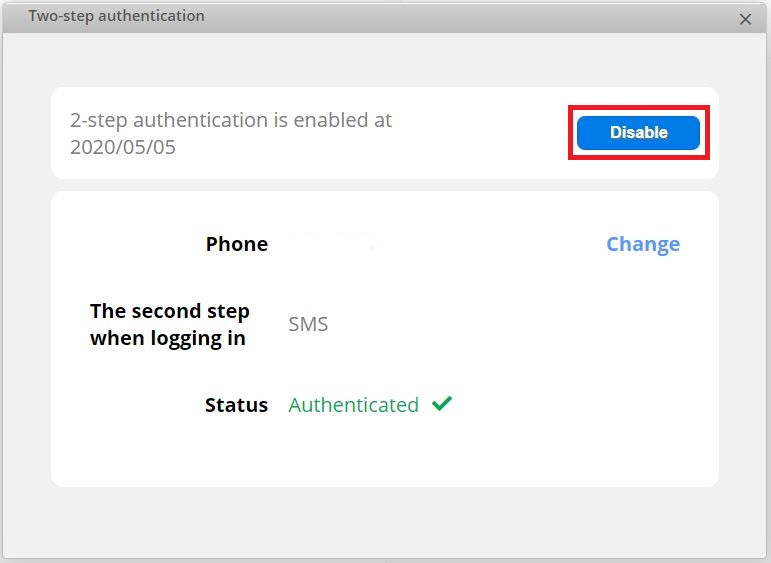
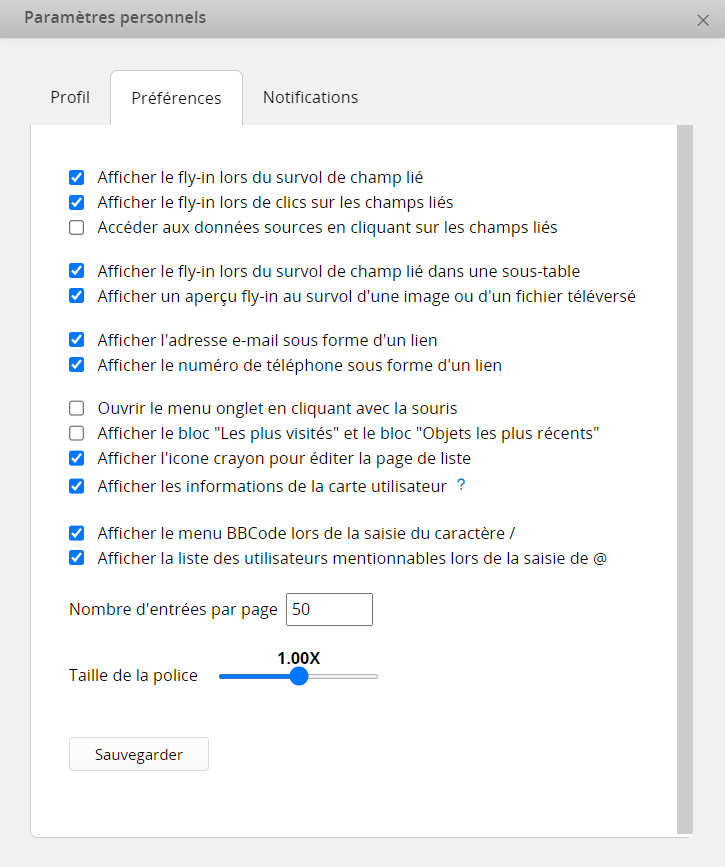
Le panneau Préférences est une configuration d'affichage globale qui influence votre interaction avec les feuilles de votre base de données Ragic. Les valeurs par défaut et la signification de ces options de préférences sont expliquées ci-dessous :
| Préférence | Valeur par défaut | Description |
|---|---|---|
| Afficher la fenêtre contextuelle lors du survol de champs liés | Activé | Affiche la fenêtre contextuelle de panneau latéral droit lors du survol de champs liés. |
| Afficher la fenêtre contextuelle lors d'un clic sur des champs liés | Activé | Affiche la fenêtre contextuelle de panneau latéral droit lors d'un clic sur des champs liés. |
| Redirection vers les données source lors d'un clic sur des champs liés | Désactivé | Ouvre les données sources dans un nouvel onglet lorsqu'on clique sur des champs liés. Vous ne pouvez activer qu'une des deux options à la fois : soit Afficher la fenêtre contextuelle lors d'un clic sur des champs liés , soit Redirection vers les données source lors du clic sur des champs liés.
|
| Afficher la fenêtre contextuelle en survolant des champs de sous-table liés | Activé | Affiche la fenêtre contextuelle de panneau latéral droit lors du survol de champs de sous-tableliés | .
| Afficher l'aperçu en survolant une image ou un fichier téléchargé | Activé | Affiche un aperçu de l'image ou du fichier pour les champs de téléchargement d'image ou les champs de téléchargement de fichier lors du survol d'un champ de téléchargement d'image ou de fichier existant. |
| Afficher l'adresse e-mail sous forme de lien | Activé | Affiche les champs d'e-mail sous forme de lien, et applique la configuration du navigateur de l'utilisateur pour les adresses e-mail. |
| Afficher les numéros de téléphone sous forme de lien | Activé | Affiche les champs de téléphone sous forme de lien, et applique la configuration du navigateur de l'utilisateur pour les liaisons téléphoniques. |
| Ouvrir le menu des onglets par un clic de souris. | Désactivé | Active ou désactive le paramètre permettant d'afficher les noms des feuilles dans les menus d'onglets lorsqu'ils sont survolés ou cliqués. |
| DAfficher le bloc "Les plus visités" et le bloc "Articles récents" | Désactivé | Affiche les feuilles et les enregistrements récemment utilisés dans le panneau latéral gauche. |
| Affiche l'icône de crayon pour éditer dans la page liste | Activé | Affiche l'icône de crayon sur la page de liste pour un accès rapide à l' Edition de plusieurs entrées. |
| Nombre d'entrées par page | 25 | Paramètre global pour le nombre d'entrées affichées sur les pages liste. Cela peut être configuré pour des feuilles individuelles en suivant cette méthode. |
Vous pouvez également désactiver toutes les fenêtres contextuelles en cliquant sur l'icône d'engrenage dans le panneau latéral droit. Pour des informations détaillées, veuillez consulter cet article.